小白一键重装win7系统的步骤教程
- 分类:Win7 教程 回答于: 2021年08月11日 10:50:00
如何重装win7系统呢?当然是使用小白一键重装系统啦,小白帮助了无数小白朋友成功安装了系统,操作超级简单,鼠标点击两下就可以重装成功。接下来,我们就来瞧瞧小白一键重装win7系统的教程,大家一起来看看吧。
1、我们下载一个小白软件,然后选择了安装win7系统。
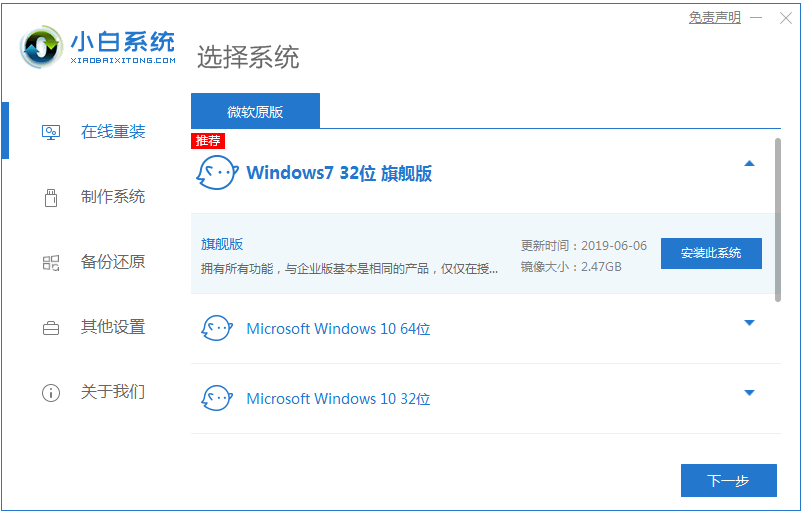
2、在下载界面,下载速度取决于您的网络您只需要耐心等待即可。
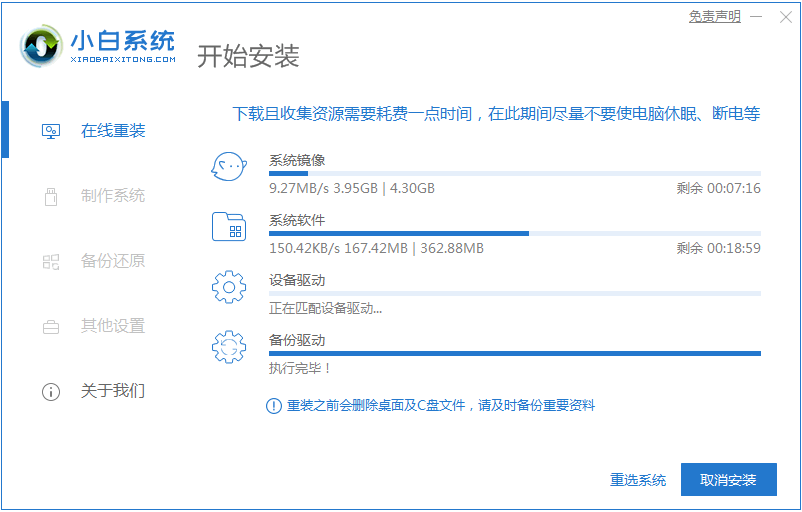
3、软件下载完成后会自动部署,完成后会提示选择立即重启。
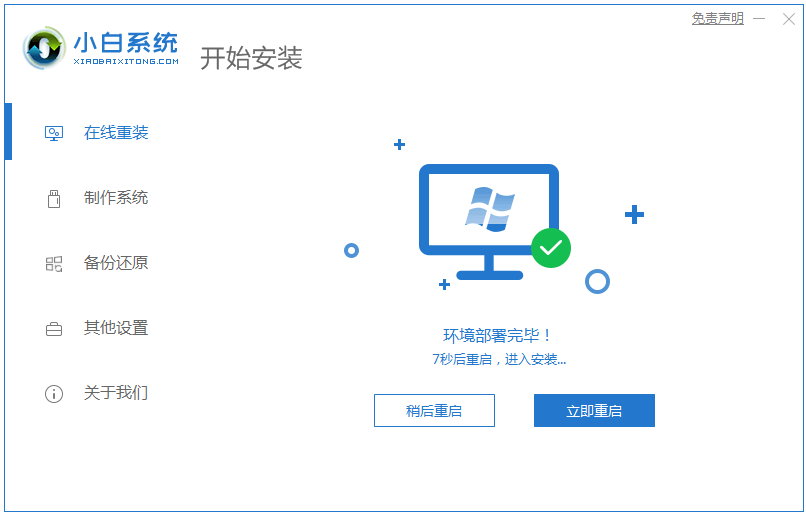
4、重启电脑后,在启动菜单中我们选择第二个 XiaoBai -MSDN Online Install Mode 菜单,按回车进。
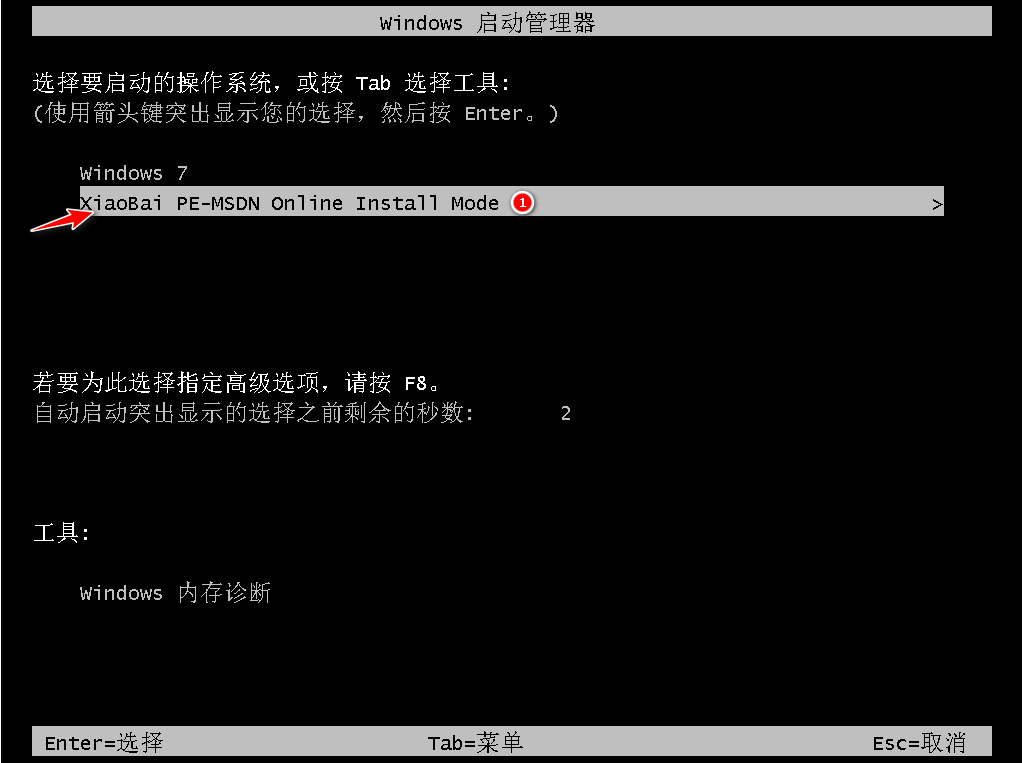
5、进入 PE 系统后点击小白装机工具继续安装系统,只需要耐心等候。

6、在提示修复引导中默认情况下选择 C 盘修复。

7、安装完成后正常重启电脑即可。

8、重启电脑后在启动菜单中选择 Windows 7 系统进系统。
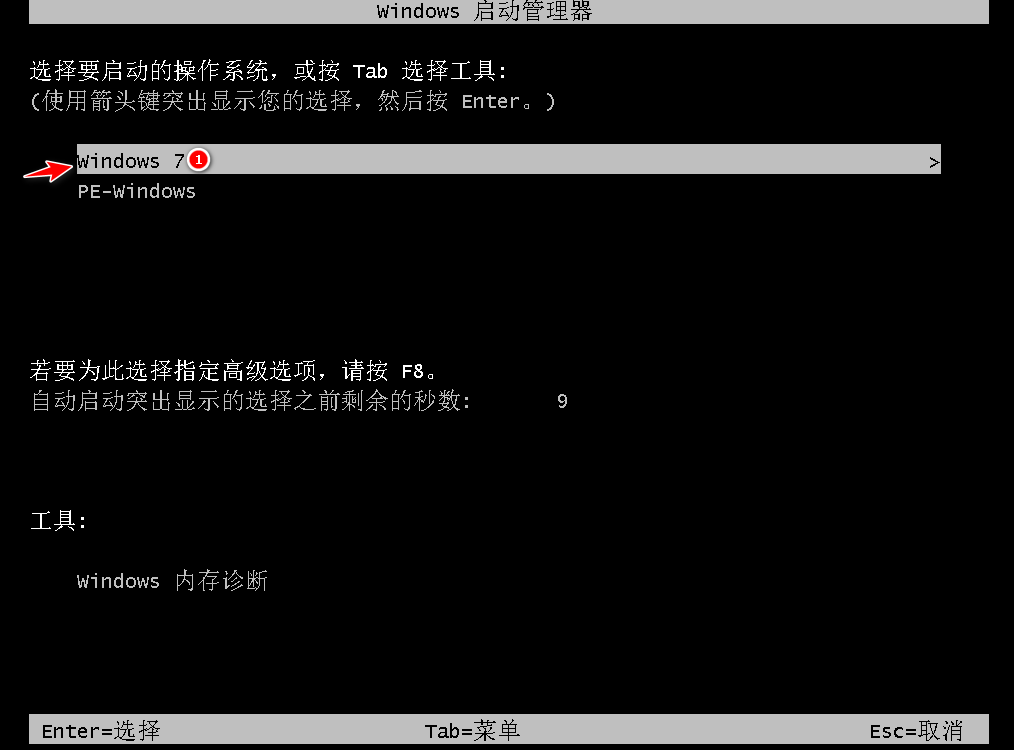
9、安装完成后就可以直接进电脑桌面啦。

以上就是小白一键重装win7系统的教程啦,希望能帮助到大家。
 有用
26
有用
26


 小白系统
小白系统


 1000
1000 1000
1000 1000
1000 1000
1000 1000
1000 1000
1000 1000
1000 1000
1000 1000
1000 1000
1000猜您喜欢
- 电脑win7旗舰版怎么重装系统?..2021/03/30
- Win7进不了系统?详解原因及解决方案..2024/08/10
- 图文详解win7怎么升级到sp12020/10/01
- Win7重装需要多久?详解时间影响因素及..2024/07/16
- win7重装系统步骤详解2022/06/05
- 硬盘参数错误,小编教你电脑硬盘参数错..2018/09/28
相关推荐
- 惠普笔记本系统WIN7 64位专业版推荐..2017/08/03
- 细说win7摄像头如何打开2019/01/23
- win7系统32位怎么下载安装的小白教程..2022/03/28
- win7系统下载32位家庭版下载..2022/05/18
- 电脑格式化重装系统win72022/10/19
- 两台电脑如何共享文件呢?2019/06/28














 关注微信公众号
关注微信公众号



